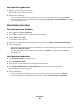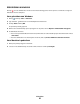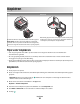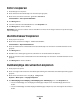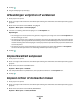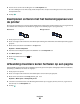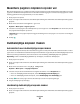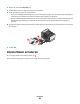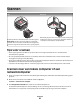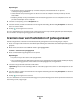Operation Manual
Scannen
ADI Glasplaat
Gebruik de ADI voor documenten met meerdere pagina's.
Opmerking: De ADI is alleen beschikbaar op bepaalde
modellen. Als u een printer zonder ADI hebt aangeschaft,
plaatst u de originele documenten of foto's op de glasplaat.
Gebruik de glasplaat voor losse pagina's, kleine items (zoals
briefkaarten of foto's), transparanten, fotopapier of dunne
voorwerpen (zoals knipsels uit tijdschriften).
Tips voor scannen
• Pas de papiergeleider in de ADI aan op de breedte van het originele document als u de automatische
documentinvoer gebruikt.
• Als u de glasplaat gebruikt, moet u de scannerklep sluiten om te voorkomen dat er zwarte randen worden
weergegeven op de gescande afbeelding.
• Plaats geen briefkaarten, foto's, kleine items, transparanten, fotopapier of dunne voorwerpen (zoals knipsels uit
tijdschriften) in de ADI. Plaats deze items op de glasplaat.
• Selecteer het bestandstype PDF als u meerdere pagina's wilt scannen en deze wilt opslaan als één bestand.
Scannen naar een lokale computer of een
netwerkcomputer
1 Plaats een origineel document met de bedrukte zijde omhoog in de ADI of met de bedrukte zijde omlaag op de
glasplaat.
2 Blader in het startscherm naar Scannen naar computer:
Scannen > Scannen naar computer
3 Raak Aangesloten met USB of de naam van de netwerkcomputer aan.
De lokale of netwerkcomputer is de bestemming die de scan ontvangt. Wacht tot de printer klaar is met het
downloaden van een lijst met scantoepassingen die beschikbaar zijn op de geselecteerde computer.
Scannen
69